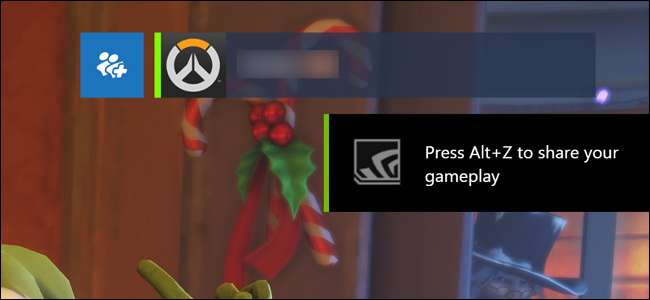
L'ultima versione di GeForce Experience di NVIDIA il software introduce un nuovo overlay "Condividi" nel gioco che sostituisce il vecchio " Ombre cinesi "Caratteristica. Installa GeForce Experience 3.0, accedi e vedrai un popup e le icone "Premi Alt + Z per condividere il tuo gioco" nell'angolo in basso a destra dello schermo ogni volta che avvii un gioco.
A cosa servono le icone e le notifiche?
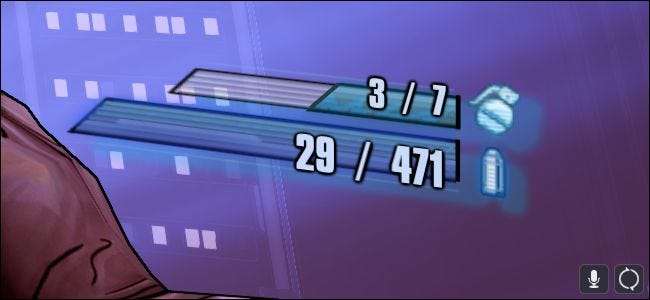
RELAZIONATO: Come impostare le impostazioni grafiche dei giochi per PC senza sforzo
Queste icone vengono visualizzate sullo schermo quando la funzione di condivisione NVIDIA sta registrando il tuo gameplay. Per impostazione predefinita, registra sempre il tuo gameplay per la funzione "Replay istantaneo".
La funzione "Instant Replay" di NVIDIA salva automaticamente gli ultimi cinque minuti del tuo gioco su un buffer. Puoi aumentare o diminuire il numero di minuti che salva, se lo desideri. Quando stai giocando e succede qualcosa di interessante, puoi aprire l'overlay, fare clic su "Replay istantaneo" e fare clic su "Salva" per salvarlo in un file sul tuo computer. Se non dici a GeForce Experience di salvare il tuo gameplay, nulla verrà mai salvato sul tuo disco rigido e il buffer temporaneo verrà eliminato.
In altre parole, funziona proprio come la funzione di registrazione automatica del gameplay su PlayStation 4 e Xbox One console.
Questo non è l'unico modo per registrare il gameplay. È possibile disabilitare la riproduzione istantanea e quindi aprire l'overlay per utilizzare la funzione "Registra" solo quando si desidera registrare manualmente qualcosa. Anche se disabiliti la notifica e le icone, puoi comunque premere Alt + Z per visualizzare e utilizzare l'overlay di condivisione in qualsiasi momento.
Come nascondere la notifica Alt + Z
Per nascondere il popup di notifica "Premi Alt + Z per condividere il tuo gioco" e impedire che venga visualizzato ogni volta che avvii un gioco, dovrai utilizzare l'overlay di condivisione.
Premi Alt + Z per aprire l'overlay di condivisione. Funziona anche quando non sei in un gioco: la sovrapposizione apparirà sul desktop di Windows. Fare clic sull'icona "Preferenze" a forma di ingranaggio sul lato destro della sovrapposizione.

Scorri verso il basso fino alla sezione "Notifiche" e fai clic su di essa.
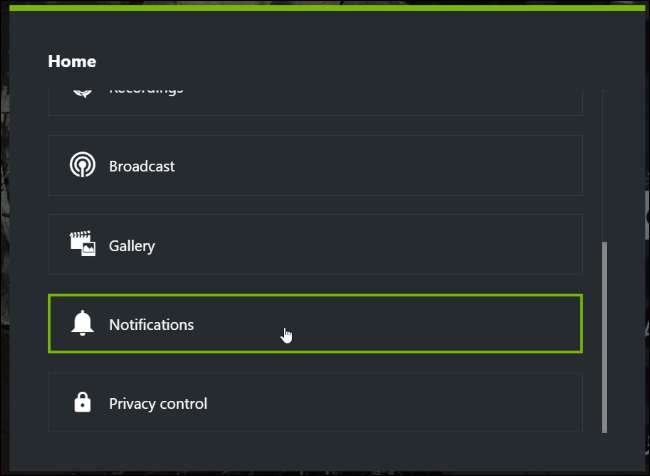
Impostare la notifica "Apri / chiudi condivisione overlay" su "Off". È quindi possibile chiudere la sovrapposizione facendo clic sulla "x" nella parte superiore dello schermo. La notifica non verrà visualizzata quando avvii un gioco in futuro.

Come nascondere le icone di sovrapposizione
Se non vuoi vedere le icone, hai alcune opzioni. È possibile disabilitare completamente Instant Replay o lasciare abilitato Instant Replay e nascondere le icone in sovrimpressione.
Opzione uno: disabilita la riproduzione istantanea
Dovrai controllare queste icone dall'overlay "Condividi". Per avviarlo, premi Alt + Z. Puoi anche aprire l'applicazione GeForce Experience e fare clic sull'icona "Condividi" a sinistra del tuo nome.
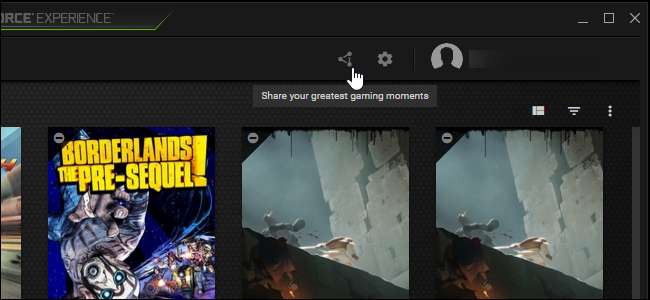
La funzione "Replay istantaneo" è l'unica funzione di registrazione del gioco abilitata per impostazione predefinita. Se non desideri utilizzare Instant Replay, puoi disattivarlo. Ciò causerà anche la scomparsa delle icone.
Per disabilitare Instant Replay, fare clic sull'icona "Instant Replay" nell'overlay e selezionare "Disattiva".
Se hai abilitato altre funzionalità di registrazione di GeForce Experience, potresti dover disabilitarle da qui prima che le icone scompaiano.
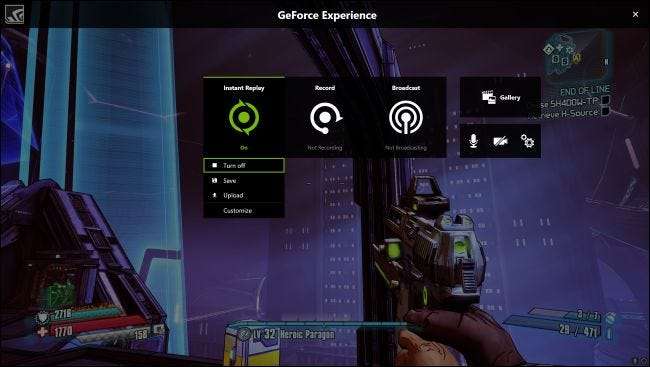
Vedrai un messaggio "Instant Replay is off" nell'angolo in alto a destra dello schermo. Le icone scompariranno immediatamente se controlli questa impostazione dall'interno di un gioco.
GeForce Experience ricorderà questa modifica, quindi non dovrai apportare nuovamente questa modifica per ogni singolo gioco. Instant Replay sarà disabilitato a livello di sistema fino a quando non lo riattivi.
Premi Alt + Z per chiudere la sovrapposizione e riprendere a giocare senza che le icone si intromettano.
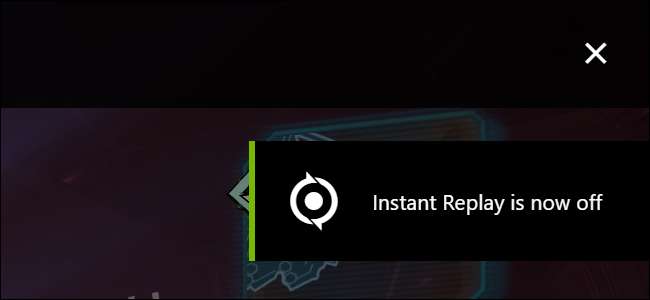
Opzione due: disabilitare l'overlay di stato, lasciando abilitata la riproduzione istantanea
Se desideri utilizzare Instant Replay o un'altra funzione di registrazione senza quelle icone sullo schermo, puoi farlo.
Per fare ciò, apri la sovrapposizione con Alt + Z e quindi fai clic sull'icona "Preferenze" a forma di ingranaggio sul lato destro dello schermo. Seleziona "Sovrapposizioni" nel menu che appare.
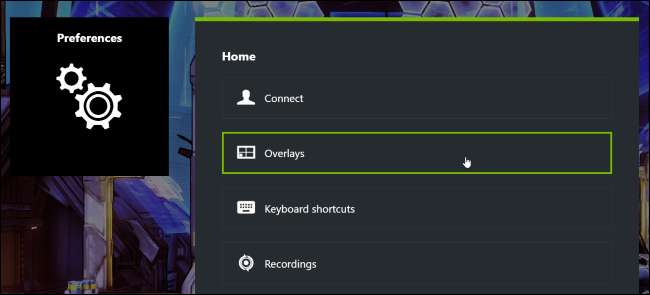
Selezionare l'overlay "Indicatore di stato" e fare clic su "Off". Le icone nell'angolo in basso a destra dello schermo scompariranno immediatamente, anche se hai abilitato Instant Replay o un'altra funzione di registrazione GeForce Experience.

Ora puoi giocare senza quelle icone sempre sullo schermo.







